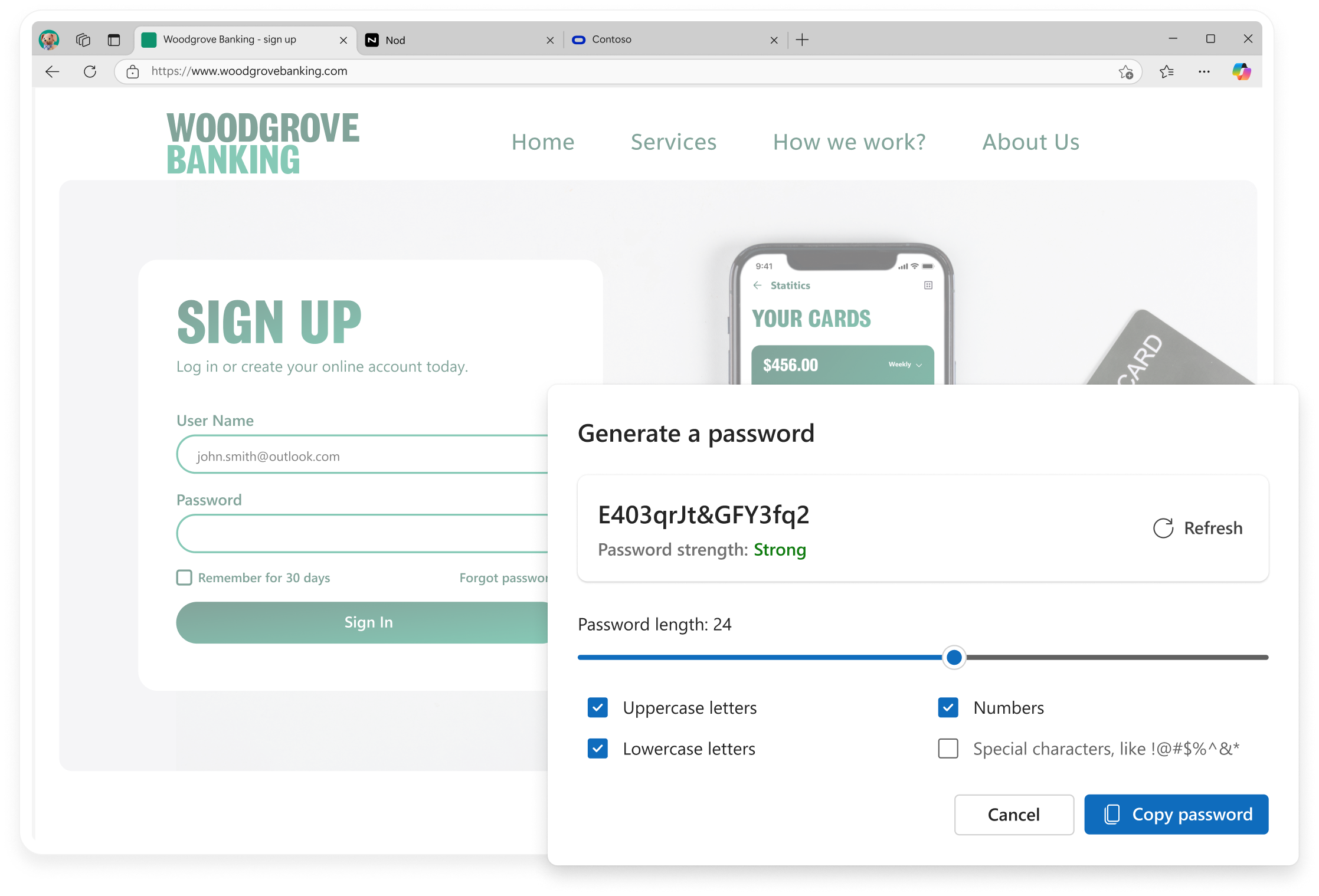Modtag et meget sikkert adgangskodeforslag i Microsoft Edge, når du opretter en ny konto eller ændrer din nuværende adgangskode.
Tips og tricks
Adgangskoder, der genereres i Microsoft Edge, gemmes automatisk på din konto for nemheds skyld. For at få adgang til det skal du gå til Indstillinger og mere > Indstillinger > adgangskode. Rul derefter ned for at se gemte adgangskoder.
Ja – Microsoft Edge udfylder automatisk din adgangskode på tværs af alle dine enheder, hvor du er logget på, og synkroniserer adgangskoder.
Når du åbner en webside, der indeholder en tilmeldingsformular eller et felt til ændring af adgangskode, aktiverer Microsoft Edge Password Generator. Når du vælger adgangskodefeltet, foreslår Password Generator en stærk adgangskode i en rullemenu. Du skal bare vælge den foreslåede adgangskode og indsende den til hjemmesiden. Sådan er det. Den foreslåede adgangskode gemmes nu i din browser og udfyldes automatisk, næste gang du kommer til webstedet. Det vil også være tilgængeligt på alle dine enheder, hvor du er logget ind og synkroniserer adgangskoder.
Hvis du ikke finder rullemenuen Adgangskodegenerator, der fungerer som forventet på et hvilket som helst websted, skal du højreklikke eller trykke og holde nede på adgangskodefeltet og vælge Foreslå stærk adgangskode; rullemenuen Adgangskodegenerator vises.
Password Generator kræver, at du er logget ind og synkroniserer adgangskoder. Hvis du er logget på, men ikke synkroniserer, vil du se en indstilling kaldet Foreslå stærke adgangskoder under Indstillinger og mere > Indstillinger > Profiler > adgangskode
Slå synkronisering af adgangskoder til først, og slå derefter Adgangskodegenerator til ved at vælge Foreslå stærke adgangskoder.
Hvis du ikke kan se forslaget til adgangskodegenerator på dit yndlingswebsted, opfordrer vi dig til at fortælle os om det.
- * Funktioners tilgængelighed og funktionalitet kan variere efter enhedstype, marked og browserversion.